华为平板连接打印机
华为平板连接打印机的详细方法

通过无线直连(Wi-Fi Direct)连接
适用打印机类型
许多支持 Wi-Fi Direct 功能的打印机,如部分惠普、爱普生、佳能等品牌的部分型号。
连接步骤
- 开启打印机 Wi-Fi Direct 功能:不同打印机开启方式略有不同,一般可通过打印机的控制面板操作,在惠普打印机上,可能需要先按“设置”或“无线”相关按钮,然后找到 Wi-Fi Direct 选项并开启。
- 在华为平板上搜索设备:打开华为平板的“设置”,进入“设备连接”或“蓝牙和设备连接”选项(不同平板系统版本可能略有差异),找到“Wi-Fi 直连”或类似选项,开启后平板会自动搜索附近的 Wi-Fi Direct 设备。
- 选择并连接打印机:在搜索到的设备列表中,找到对应的打印机名称,点击进行连接,连接成功后,平板会提示已连接成功。
注意事项
- 确保打印机和平板距离较近,以保证信号强度和连接稳定性。
- 部分打印机可能需要安装特定的打印驱动或应用程序才能正常使用打印功能,可参考打印机说明书或在其官方网站下载相关软件。
借助华为云打印服务连接
适用打印机类型
理论上只要能通过网络连接到互联网的打印机都可以,但需要提前对打印机进行一些网络配置。

连接步骤
- 打印机网络设置:将打印机连接到与华为平板同一局域网内(可以通过有线连接路由器,也可以通过 Wi-Fi 连接),确保打印机具有固定的 IP 地址(可在打印机的网络设置中进行配置),以便后续在华为云打印中添加时能够准确识别。
- 在华为平板上设置华为云打印:打开华为平板的“设置”,找到“华为云打印”选项(可能在“设备连接”或“打印”相关设置中),如果没有该选项,可能需要先在华为应用市场更新系统或相关服务组件。
- 添加打印机:在华为云打印设置界面中,点击“添加打印机”,然后输入打印机的 IP 地址、打印机型号等信息,如果打印机支持自动发现功能,也可以在网络中搜索并添加,添加完成后,华为平板会自动与打印机进行连接和配置。
注意事项
- 保证打印机所连接的网络稳定,避免因网络问题导致打印失败或中断。
- 不同品牌和型号的打印机在华为云打印中的兼容性可能有所不同,部分功能可能无法完全支持。
使用第三方打印应用连接
适用打印机类型
各种品牌和型号的打印机,只要该打印机能被电脑或移动设备正常识别并安装驱动。
连接步骤
- 下载打印应用:在华为应用市场中搜索并下载适合的第三方打印应用,如“PrinterPro”“兄弟打印”等(具体应用可根据打印机品牌和需求选择)。
- 安装打印机驱动:打开下载的打印应用,按照应用的提示进行操作,一般会要求先在平板上安装对应打印机的驱动程序,驱动程序可以从打印机制造商的官方网站下载,也可以在应用内直接搜索并下载安装(如果应用支持自动获取驱动)。
- 添加打印机:在打印应用中,点击“添加打印机”或“搜索打印机”按钮,应用会自动搜索同一局域网内的打印机,找到要连接的打印机后,点击进行连接和配置。
- 打印测试页:连接成功后,可以选择打印一份测试页,检查打印机是否正常工作以及打印效果是否符合预期。
注意事项
- 从官方渠道或正规应用市场下载打印应用,以确保应用的安全性和稳定性。
- 在使用第三方打印应用时,要注意应用的权限设置,避免泄露个人隐私信息。
常见问题与解答
问题1:华为平板连接打印机时,搜索不到打印机设备怎么办?
解答:首先检查打印机是否已正确开启 Wi-Fi Direct 功能(如果是通过无线直连方式)或是否已连接到正确的局域网(如果是通过华为云打印或其他网络连接方式),确保华为平板的 Wi-Fi 功能已开启且处于正常工作状态,如果仍然搜索不到,可以尝试重启打印机和平板,或者将打印机靠近平板再次尝试搜索,检查打印机的可见性设置,有些打印机可能需要设置为“可见”才能被其他设备搜索到。

问题2:连接成功后打印文件,但打印机没有反应怎么办?
解答:这种情况可能是由于多种原因导致的,首先检查打印机是否有足够的纸张和墨水(或碳粉),然后查看打印机的指示灯状态,如果有错误指示灯亮起,可参考打印机说明书了解故障原因并进行排除,在华为平板上,检查打印队列中是否有该打印任务,如果有,尝试取消并重新发送打印任务,检查打印机与平板之间的连接是否稳定,可尝试重新连接或更换连接方式。
版权声明:本文由环云手机汇 - 聚焦全球新机与行业动态!发布,如需转载请注明出处。


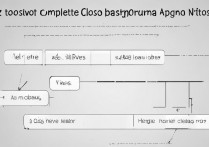

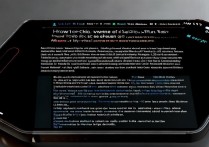
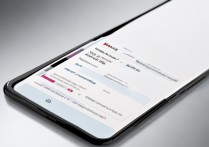






 冀ICP备2021017634号-5
冀ICP备2021017634号-5
 冀公网安备13062802000102号
冀公网安备13062802000102号